- Да бисте поправили недостајућу интеграцију Интернет Екплорер-а у групним смерницама, прво морате да преузмете најновији Мицрософт Едге шаблон политике.
- Ако проблем и даље постоји, активирајте ознаку Едге за режим Интернет Екплорер-а.
- Ова функција се може активирати помоћу Виндовс регистра, али ако нисте стручњак, најбоље је да користите стандардни метод.
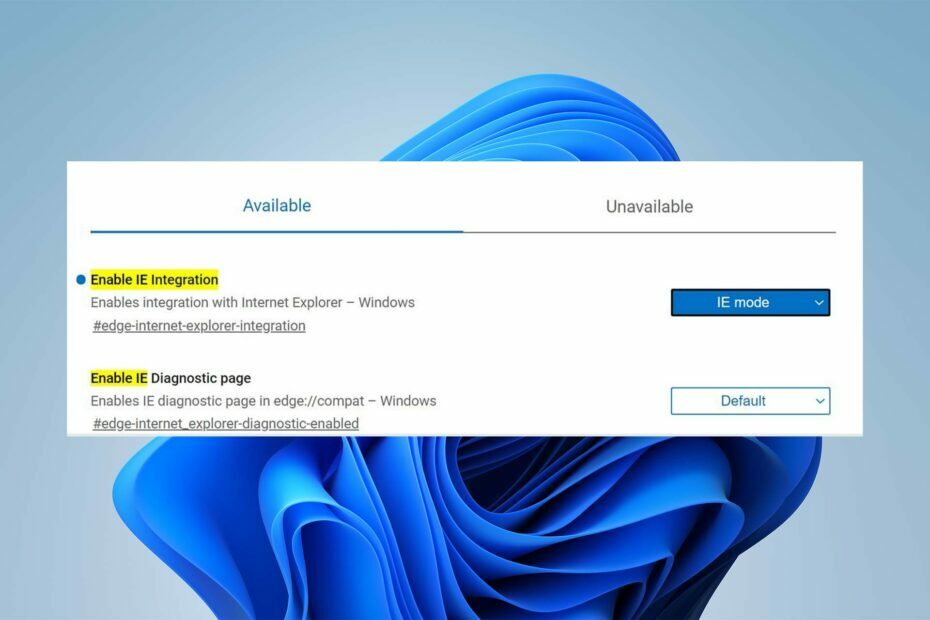
Заслужујете бољи претраживач! 350 милиона људи свакодневно користи Опера, потпуно искуство навигације које долази са различитим уграђеним пакетима, повећаном потрошњом ресурса и одличним дизајном.Ево шта Опера може да уради:
- Једноставна миграција: користите Опера асистента за пренос излазних података, као што су обележивачи, лозинке итд.
- Оптимизујте коришћење ресурса: ваша РАМ меморија се користи ефикасније него Цхроме
- Побољшана приватност: бесплатан и неограничен ВПН интегрисан
- Без огласа: уграђени блокатор огласа убрзава учитавање страница и штити од рударења података
- Преузмите Опера
Мицрософт Едге је брзо напредовао последњих година и сада има низ вредних интеграција и функција које нуди корисницима.
Једна од ових могућности је режим Интернет Екплорер, који омогућава корисницима да брзо претражују веб локације које су потребне њиховом пословању.
Међутим, многи су тврдили да не могу да користе овај режим због недостајуће интеграције са ИЕ у проблему групне политике.
🖊️Брзи савет:
Шифровани претраживач приватности, као што је Опера, може вам помоћи да на најбољи начин искористите свој посао и лична искуства прегледања. Брз је, ефикасан је за меморију и батерију, а укључује блокатор огласа и ВПН који вас чувају и истовремено штите ваше пословне активности и управљање задацима.
Штавише, када пребаците интернет претраживаче на Опера, од вас ће бити затражено да увезете све податке из претходног веб претраживача.
⇒Набавите Опера
Ево неких исправки које ће вам највероватније помоћи да омогућите ИЕ режим у Едге-у.
Шта је Едге ИЕ режим?
Мицрософт је укључио режим који корисницима омогућава брз приступ веб локацијама које њихов послодавац захтева у једном прегледачу.
Овај режим је познат као ИЕ режим. Да би се гарантовала компатибилност уназад са постојећим пословним апликацијама и интерним сајтовима, може се користити Едгеов ИЕ режим.
Вратимо се сада на питање: како да омогућим ИЕ режим у Едге-у преко групне политике?
Шта могу да урадим ако интеграција Интернет Екплорер-а недостаје у смерницама групе?
1. Преузмите најновији шаблон Мицрософт Едге политике
- Отвори Мицрософт Едге за посао веб сајт.
- Под Потребно је да преузмете старије верзије и верзије одељак, изаберите верзију, верзију и платформу Мицрософт Едге, а затим кликните на Набавите датотеке смерницаопција.
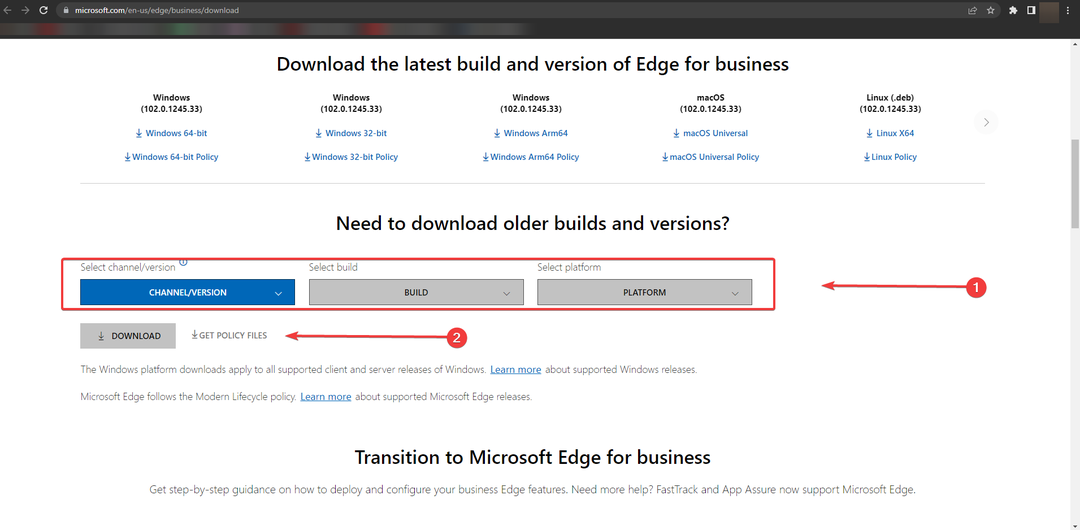
- Кликните Прихвати и преузми дугме.
- Након што је преузимање завршено, кликните десним тастером миша да бисте издвојили МицрософтЕдгеПолициТемплатес.зип фајл. Кликните Екстрактовде или Извуците све и изаберите жељену локацију. (можете користити ВинРАР за издвајање датотека)
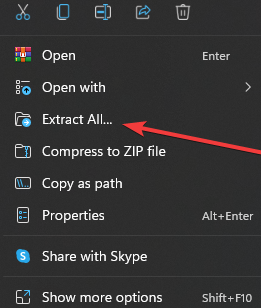
- Прегледајте следећу путању унутар екстрахованог МицрософтЕдгеПолициТемплатес фолдер:
виндовс\адмк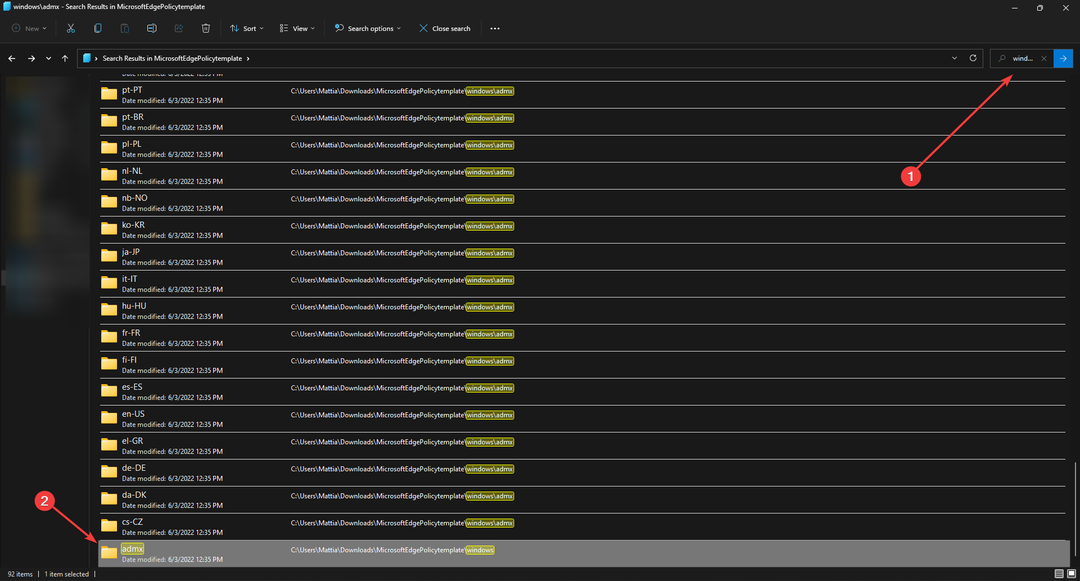
- Изаберите мседге.адмк и мседгеупдате.адмк датотеке и кликните десним тастером миша и изаберите Копирај.
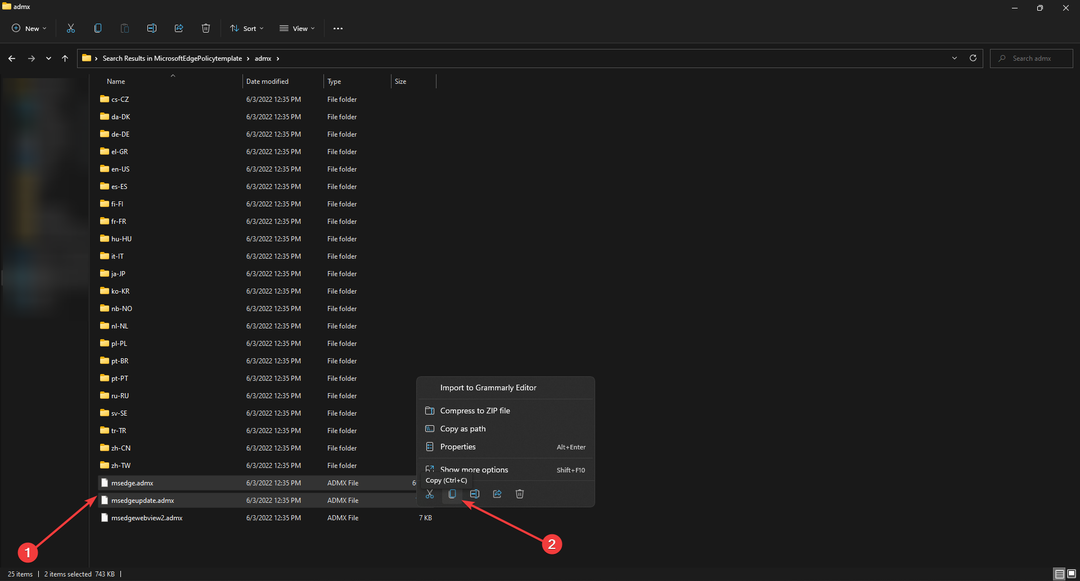
- Идите на следећу путању и пасте фајлови тамо:
Ц:\Виндовс\ПолициДефинитионс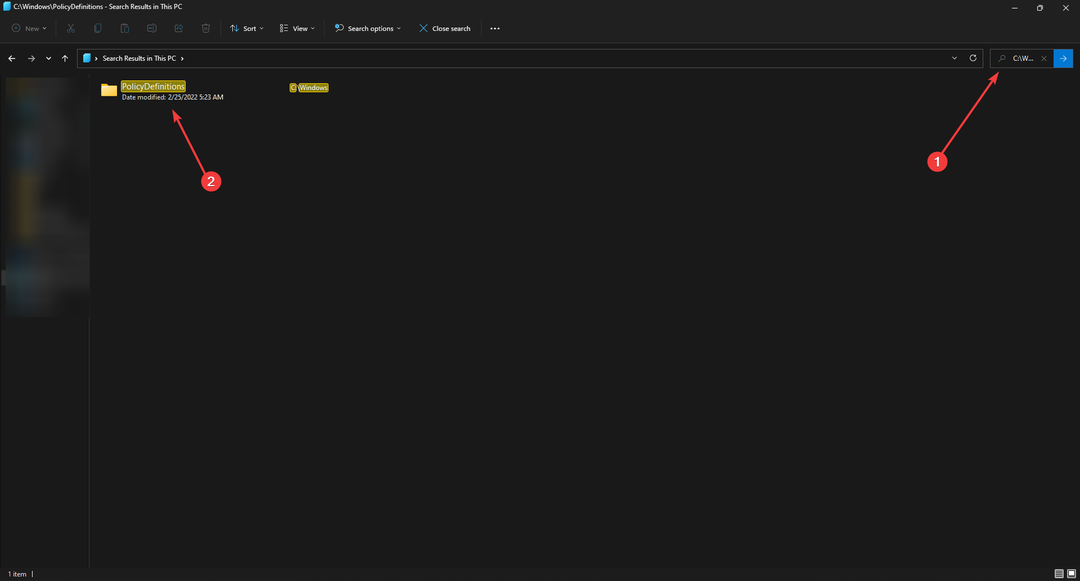
- У адмк фасцикла шестог корака, унутар МицрософтЕдгеПолициТемплатес фолдер, отворите језички фолдер који представља ваш језик.
- Изаберите мседге.адмл и мседгеупдате.адмл датотеке и копија.
- Дођите до следеће путање која одговара вашем језику:
Ц:\Виндовс\ПолициДефинитионс\ен-УС
(Уместо ен-УС требало би да изаберете свој језик.) - Залепите датотеке на локацију.
- 3 савета како да поново инсталирате Мицрософт Едге са администраторским привилегијама
- 10+ најбољих Мицрософт Едге екстензија [Ажурирана листа]
- Мицрософт Едге наставља да руши на Виндовс 10/11? 5 лаких савета
- 5 једноставних савета за исправљање грешке при преузимању Едге није могао
- 3+ поправке за статус_аццесс_виолатион на Мицрософт Едге-у
2. Омогућите Едге заставицу за ИЕ режим
- Отворите Едге претраживач и укуцајте едге://флагс/#едге-интернет-екплорер-интегратион у траку за адресу.
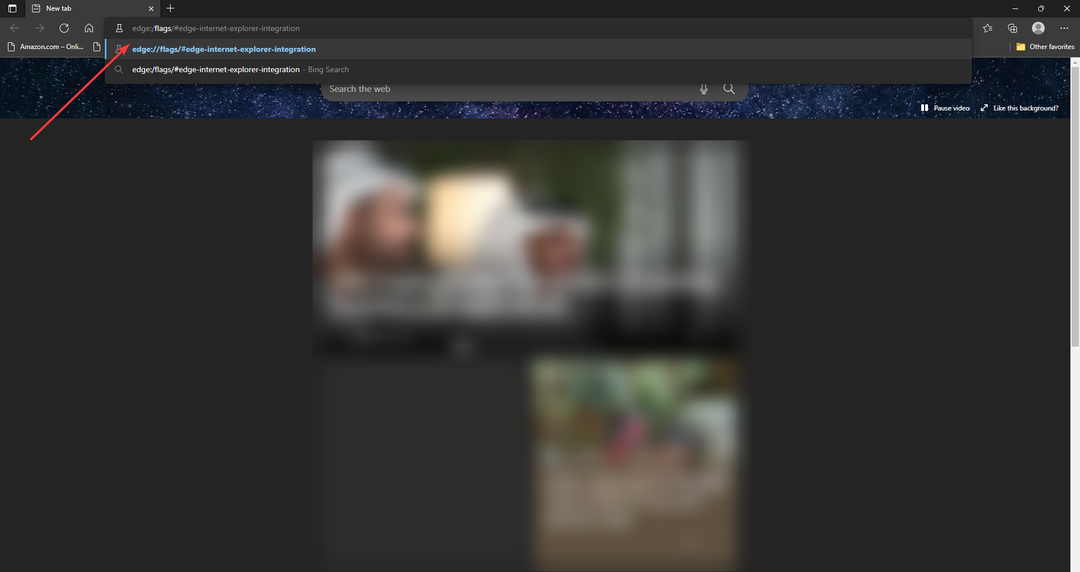
- На врху, требало би да приметите линију која каже Омогући ИЕ интеграцију. Изаберите ИЕ Моде из падајућег менија кликом на оквир поред те линије.
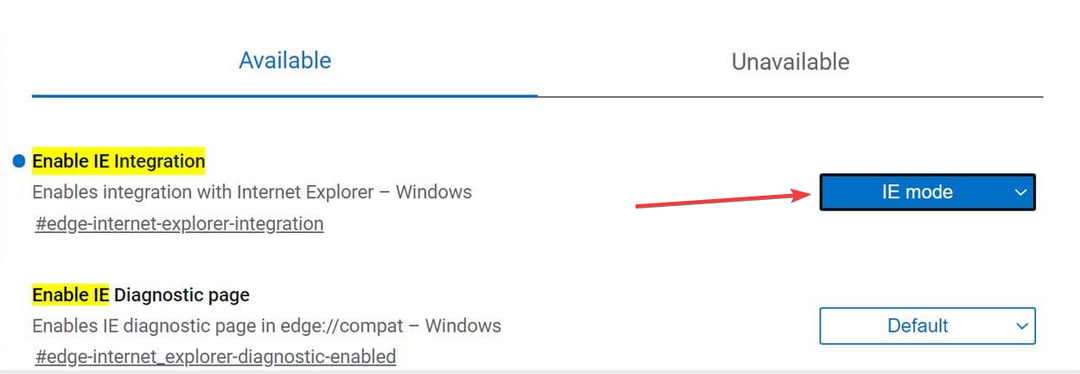
- На радној површини направите пречицу за Ивица.
- Кликните десним тастером миша на икону и изаберите Својства.
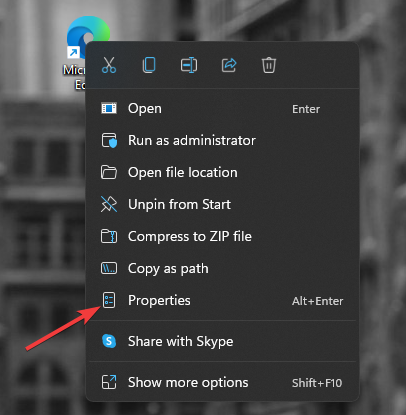
- Додати –тј.-моде-тест на крају текста у пољу за циљ. Након тога, кликните У реду и онда Применити.
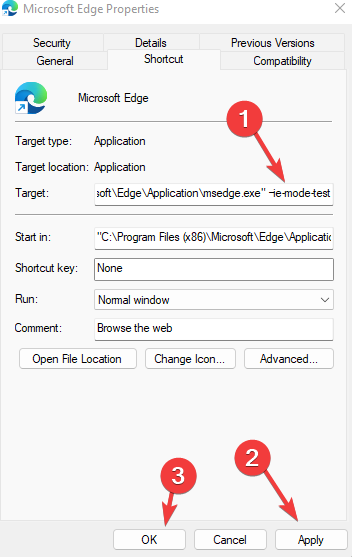
Могу ли да конфигуришем интеграцију Интернет Екплорер-а користећи Регистри?
Свакако можете омогућити ИЕ режим променом вредности регистра; међутим, ово се не препоручује јер све нежељене промене у регистру могу да доведу до отказивања система и резултат у БСОД-у.
Главни узрок овог проблема је тај што корисници нису преузели најновији шаблон Мицрософт Едге Полици.
Са овом датотеком на правом месту, ИЕ режим се може омогућити и из подешавања и из Едге заставица.
Међутим, ако га омогућите са заставица, добићете друга корисна подешавања, од којих већина може бити експериментална, па будите сигурни да не окрећете прекидаче без довољно информација о функцији.
Ако имате Проблеми са Мицрософт Едге у оперативном систему Виндовс 11, погледајте овај чланак који укључује решења као што је ресетовање подешавања ОС-а.
У одељку за коментаре испод, обавестите нас да ли сте успели да поправите конфигурацију интеграције ИЕ која недостаје у смерницама групе.
 Још увек имате проблема?Поправите их овим алатом:
Још увек имате проблема?Поправите их овим алатом:
- Преузмите овај алат за поправку рачунара оцењено одлично на ТрустПилот.цом (преузимање почиње на овој страници).
- Кликните Започни скенирање да бисте пронашли проблеме са Виндовс-ом који би могли да изазову проблеме са рачунаром.
- Кликните Поправи све да бисте решили проблеме са патентираним технологијама (Ексклузивни попуст за наше читаоце).
Ресторо је преузео 0 читаоци овог месеца.


